-
win10一键局域网共享的设置教程
- 2022-02-18 12:16:05 来源:windows10系统之家 作者:爱win10
有时在办公室内同事之间需要共用一些文件,如果这些文件要通过u盘传来传去就太麻烦了。我们可以通过使用win10的局域网共享来公用这些文件,那要怎么设置呢,下面我们来看看win10一键局域网共享的设置教程吧。
1、首先点击菜单,打开控制面板,找到网络和共享中心,点击更改高级共享设置。
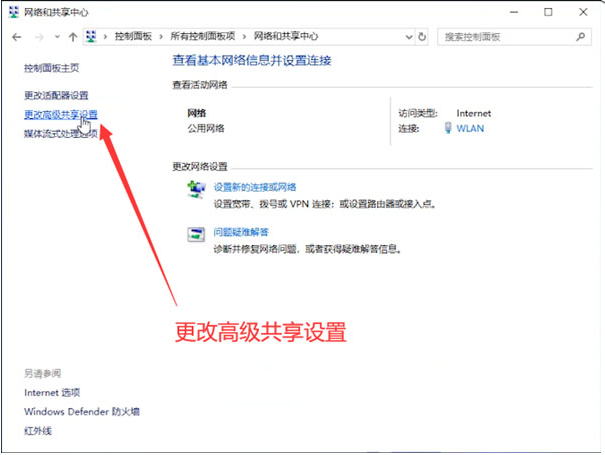
2、再新打开的页面,最下面找到文件和打印机共享,勾选“启用文件和打印机共享”,点击保存更改。
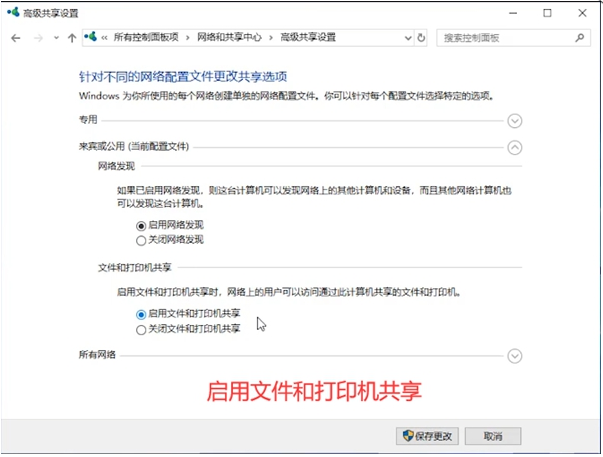
3、右击要共享的文件夹,点击属性,再点击“共享”,再新的页面设置,添加“所有人”。
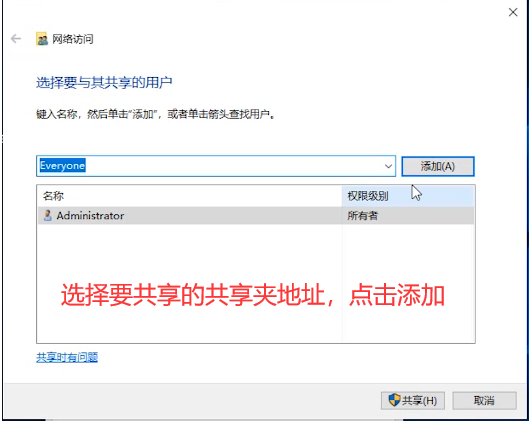
4、最后在另一台计算机上按“Win+R”,再输入共享文件的位置就可以了。

以上就是win10一键局域网共享的设置教程啦,希望能帮助到大家。
上一篇:win10局域网共享文件夹如何操作
下一篇:返回列表
猜您喜欢
- 注册表命令,小编告诉你怎么打开注册表..2018-06-20
- win10镜像系统怎么安装的详细介绍..2022-02-11
- 告诉大家win10中文小娜要怎么开启..2017-06-03
- 电脑回收站不见了,小编告诉你电脑回收..2018-07-27
- 小编告诉你win7系统开机加速的方法..2018-09-28
- 电脑硬盘分区教程win102020-11-27
相关推荐
- win10 ghost系统下载安装教程 2020-10-20
- 小编告诉你电脑win10版本如何区别.. 2017-08-29
- win10分盘,小编告诉你win10硬盘怎么分.. 2018-01-31
- win10我的电脑怎么放在桌面,小编告诉.. 2018-01-27
- win10王者荣耀花屏,小编告诉你王者荣.. 2018-02-06
- 更新win10怎么样要怎么操作?.. 2017-05-26



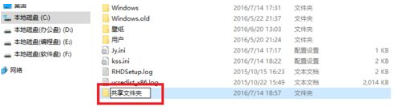
 魔法猪一健重装系统win10
魔法猪一健重装系统win10
 装机吧重装系统win10
装机吧重装系统win10
 系统之家一键重装
系统之家一键重装
 小白重装win10
小白重装win10
 HiDownload v8.10 官方特别版 (万能的工具下载软件)
HiDownload v8.10 官方特别版 (万能的工具下载软件) 电脑公司Ghost Win7 32位纯净版系统下载 v1903
电脑公司Ghost Win7 32位纯净版系统下载 v1903 系统之家win8 32位专业版系统下载v1812
系统之家win8 32位专业版系统下载v1812 深度技术Win10 专业版系统下载32位 v1907
深度技术Win10 专业版系统下载32位 v1907 蓝梦YY批量自动登录多开器v1.0.2.1 绿色免费版 (挂YY必备)
蓝梦YY批量自动登录多开器v1.0.2.1 绿色免费版 (挂YY必备) 深度技术ghost win7 x64 旗舰版201605
深度技术ghost win7 x64 旗舰版201605 新萝卜家园gh
新萝卜家园gh Registry Pur
Registry Pur 索引生成器 v
索引生成器 v 电脑公司 Gho
电脑公司 Gho 超级巡警脱壳
超级巡警脱壳 雨林木风ghos
雨林木风ghos 深度技术win1
深度技术win1 深度技术ghos
深度技术ghos 系统之家ghos
系统之家ghos 小白一键重装
小白一键重装 电脑公司 Win
电脑公司 Win 深度技术win1
深度技术win1